Основные различия публичной страницы и группы вконтакте
| Группа | Публичная страница | Вывод | |
| Предназначение | Для дискуссий и объединений по интересам | Для публикации новостей от лица компании или известного человека | Выбирайте тот тип сообщества, который отвечает вашим целям. |
| Приватность | Открытая, закрытая, частная | Открытая | Группу можно сделать закрытой или частной. Публичная страница всегда открыта. |
| Отображение в профиле | Чтобы посмотреть группы, на которые подписан пользователь, нужно нажать «Показать подробную информацию». Но их видно не всегда: если группа частная или пользователи скрыли их отображение в настройках приватности, вы их не увидите. | Публичные страницы, на которые подписан пользователь, находится под блоком с друзьями, и этот список никак нельзя скрыть. | Люди видят интересные паблики на страницах друзей и подписываются на них. Такое происходит с группами реже из-за их неудачного месторасположения и настроек приватности.. |
| Приглашение друзей | Да | Нет | Вы можете пригласить друзей вступить в вашу группу. Для этого зайдите в «Управление сообществом»- «Участники»-«Приглашения». У публичных страниц нет такой функции. |
| Посты от подписчиков | В группах можно включить режим «Открытой стены». На такой стене любой пользователь может написать запись, и ее будут видеть все, кто заходит в группу. Однако такие записи не попадают в ленты новостей участников группы. | Любой пользователь, может предложить запись в паблике, администраторы смогут опубликовать ее от имени сообщества с подписью автора. До публикации предложенную запись не видит никто, кроме администраторов, а после- она попадает в новостные ленты подписчиков. | Если нужна модерация постов, лучше отдать предпочтение сообществу. |
| Смена типа сообщества | Да | Да | Публичную страницу можно перевести в группу и наоборот. Но это может сделать только создатель сообщества. Повторное изменение типа сообщества возможно только через 30 дней. Также для перевода количества участников должно быть не более 10 000, иначе решение принимает поддержка «ВКонтакте» по вашему запросу» |
| Пользовательский контент | «Открытой» в группах может быть не только стена, но и почти все разделы: фото, видео, музыка, документы, фотоальбомы и т.д | Администраторы в пабликах могут дать позволение пользователям загружать фотографии в определенные альбомы- не более. Больше ничего добавлять пользователи не могут. | Хотите много пользовательского контента? Тогда вам больше подойдет группа. Что касается паблика, пользователи могут только загружать фотографии и предлагать к публикации посты. Но и этого бывает достаточно. |
| Места и чекины | В управлении группой можно указать месторасположение. Оно будет отображаться в описании. Люди, которые будут находиться радом с указанным местом, при создании записи и прикреплении к ней своего месторасположения смогут выбрать вашу группу как точку для отметки. | В паблике можно указать сразу несколько мест. Отображаются они в отельном блоке в правой колонке на странице. Однако в отличии от групп, отметиться в этих местах можно лишь через само сообщество. | Если вы собственник офлайн-бизнеса, ваши посетители часто бывают в вашем заведении и чекинятся в нем, то вам стоит выбрать группу. Если чекинов будет мало, и вы поймете, что эта функция не эффективна и не несет должного результата, вы всегда можете сменить тип сообщества. |
| Группа | Публичная страница | |
| Прямые трансляции | ✅ | ✅ |
| Возможность закрепить пост | ✅ | ✅ |
| Подписка на уведомления | ✅ | ✅ |
| Сообщество онлайн | ✅ | ✅ |
| Подробная статистика | ✅ | ✅ |
| Запрет на комментирование | ✅ | ✅ |
| Товары | ✅ | ✅ |
| Денежные переводы | ✅ | ✅ |
| Приложения и виджеты | ✅ | ✅ |
| Динамическая обложка | ✅ | ✅ |
Пожалуй, это все важные различия.
Скорее всего вам не нужна группа «просто, чтоб она была». Вы ведь преследуете какую-то определенную цель, верно? Скорее всего, вы хотите сделать ваш бренд более узнаваемым, а возможно, хотите увеличение продаж или вы хотите привлечь новых клиентов. Для достижения этих целей очень важно правильно создать сообщество ВК и его настроить. Я помогу вам разобраться с этим быстро и полностью.
Готовы узнать все тонкости ведения бизнеса ВКонтакте?
Тогда приступим к делу!
Как перенести контакты с симки в память xiaomi, чтобы избавиться от ошибки слишком длинного имени
Первым делом нам необходимо перенести все записи из памяти сим-карты в память смартфона, чтобы при добавлении новых записей все они хранились в одном месте. Это облегчит создание резервных копий, а также упростит фильтрацию их отображений.
Откройте настройки, найдите пункт «Приложения».
Теперь выберите
«Системные приложения»
Найдите строку
«Контакты»
Выберите меню
«Импорт и экспорт»
Теперь нажмите на
«Импорт с SIM-карты»
Будет предложено несколько вариантов того, на какой аккаунт перенести записи, выбирайте на свой вкус тот, который вам наиболее удобен, но для примера использует учётную запись
«Google»
как более универсальную.
Теперь вернёмся к созданию новой записи, в самом верху вы увидите меню
«Сохранить в»
и далее указано куда Xiaomi попытается сохранить новую запись. Выберите тот же Google аккаунт, на который вы перенесли контакты с SIM-карты. Теперь сообщение об ошибке вас больше не потревожит.
Также обратите внимание на меню
«Фильтр контактов»
, оно отвечает за то, из какого источника будут отображаться записи в телефонной книге, рекомендую установить значение
«Все контакты»
Большой файл или папку с файлами
Чтобы отправить большой файл или папку с файлами для этого есть 2 способа.
Сжатие с помощью zip
- Правой кнопкой мышки нажать на файл. В появившемся меню сначала нажать «Отправить», а затем «Сжатая zip-папка»

- Далее нужно нажать на скрепку в сообщениях и выбрать «Документ»

- После этого большой файл можно будет отправить, выбрав папку, в которой он находится, и нажать открыть

- После того, как мп3 файл прикрепится, вы сможете его отправить, нажав на соответствующую кнопку

Облачное хранилище Яндекс Диск
Чтобы отправить большой файл, например, можно воспользоваться специальными облачными хранилищами, которые предназначены для хранения и обмена данными. Для того чтобы отправить большой файл через Яндекс Диск нужно:
- Открыть ЯД и нажать кнопку «Загрузить»

- Далее необходимо выбрать большой файл на компе и нажать кнопку «Открыть»

- После того, как большой файл загрузиться на Яндекс Диск, нужно нажать на него, и выбрать поделиться вконтакте

- Выберите пункт «Отправить личным сообщением», а также человека, кому хотите послать файл и нажмите кнопку отправки

Гугл Диск
Давайте рассмотрим, как переслать большой файл еще и через Гугл Диск:
- Откройте Гугл диск и нажмите «Создать»

- Далее нажмите «Загрузить файлы»

- Выберите файл и нажмите на «Открыть»

- Скопируйте ссылку на файл

- Вставьте ссылку в личное сообщение и нажмите кнопку отправки

В альбом
Для того чтобы разместить какой-то ролик в альбоме группы, нужно первым делом изменить настройки, так как по умолчанию данный раздел скрыт.
После этого, зальём само видео, а делается это следующим образом.
1. Заходим в сообщество, далее жмём на шестерёнку, в правом верхнем углу. 


4. Выставляем нужное значение, я выбрал «Ограниченные», это значит что добавлять файлы, смогут только редакторы и администраторы группы.
Вы можете выбрать и другое значение, после сохраняем настройки, нажав на галочку. 






У меня на этом всё, желаю успехов.
Вариант 2: tunecore
Наверное, самым известным сервисом дистрибуции в русскоязычном сегменте интернета является TuneCore, позволяющий продвигать музыку без потери прибыли на разных площадках, включая ВКонтакте. Главной особенностью сайта при этом является необходимость приобретения платной подписки, что вполне приемлемо для исполнителей, полностью уверенных в своем творчестве.
Перейти на сайт сервиса TuneCore
Шаг 1: Создание учетной записи
- Для начала перейдите по указанной выше ссылке и на главной странице нажмите кнопку «Регистрация».
- После перехода к отдельной вкладке особое внимание уделите данным, представленным в левой колонке, так как здесь указаны все основные особенности сервиса. Чтобы выполнить регистрацию, укажите имя на привычном языке, заполните оставшиеся текстовое поля и воспользуйтесь кнопкой «Create my free account».
- В качестве последнего этапа регистрации следует перейти в почтовый ящик, указанный вами ранее, открыть письмо от TuneCore и перейти по ссылке. Это позволит одновременно подтвердить и активировать аккаунт для дальнейшего использования.
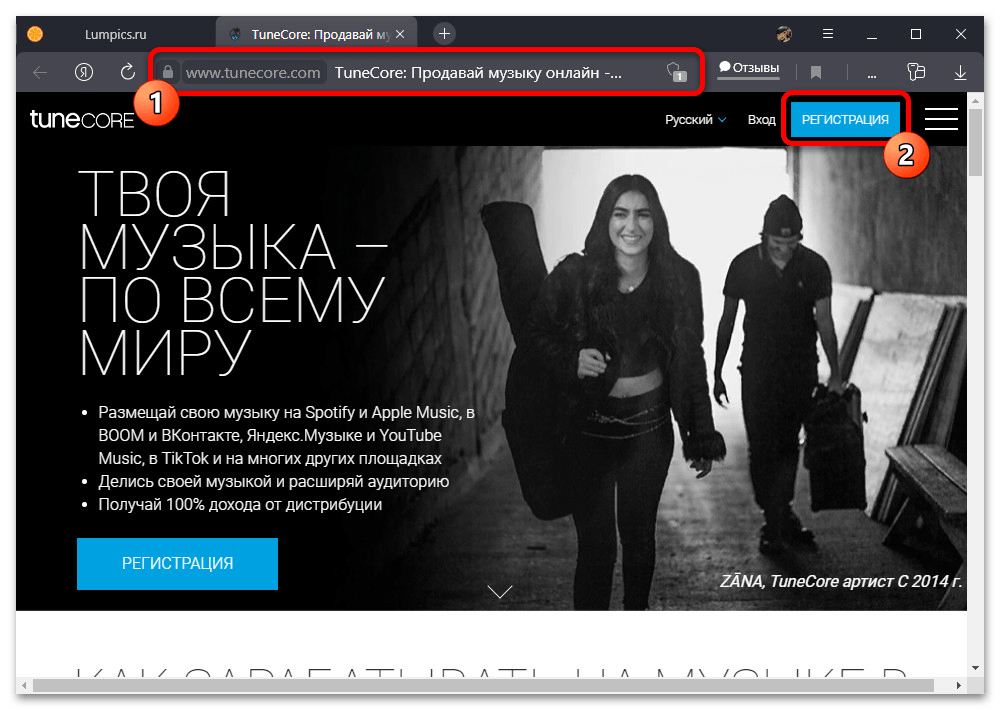
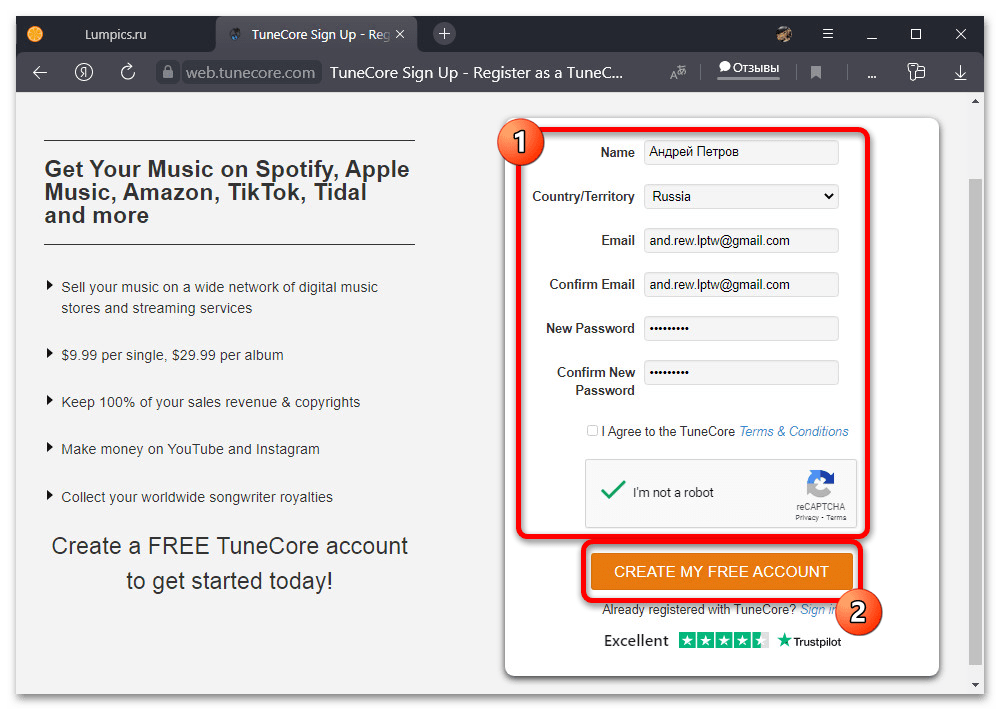
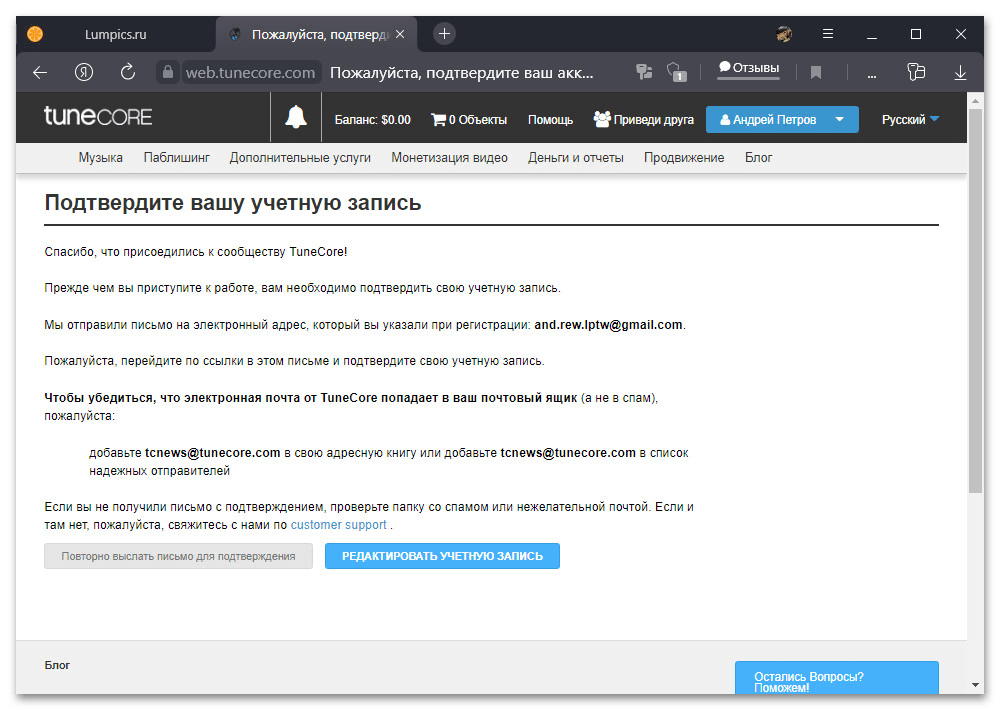
По завершении откроется стартовая страница личного кабинета. Отдельно обратите внимание, что, если у вас по умолчанию был выставлен английский язык интерфейса, изменить это можно с помощью выпадающего списка в правой части верхней панели.
Шаг 2: Добавление музыки
- Находясь в личном кабинете рассматриваемого сервиса, на верхней панели нажмите кнопку «Музыка» и из представленного списка выберите метод загрузки, будь то добавление альбома, одной композиции или рингтона. Дальнейшие действия напрямую зависят от вашего выбора и могут сильно отличаться от инструкции, так как мы остановимся на сингле.
- В самом верхнем текстовом поле «Single Title» следует указать название композиции на удобном для вас языке без добавления данных группы или исполнителя. После этого в рамках блока «Основной исполнитель» нажмите «Добавить основного исполнителя» и на выбор прикрепите уже существующий или новый профиль.
- Обязательно кликните по одному из вариантов в подразделе «Эта песня содержит ненормативную лексику», установите основной язык и укажите жанровую принадлежность композиции. Если музыка выпускалась раньше, это также необходимо отметить с помощью соответствующего варианта в строке «Релиз выпускался раньше», и вдобавок по необходимости указать опциональную информацию.
- По завершении и нажатии кнопки «Сохранить альбом и добавить песни» в блоке «Магазины» воспользуйтесь кнопкой «Добавить магазины». Открывшуюся страницу следует пролистать вниз до строки «BOOM».
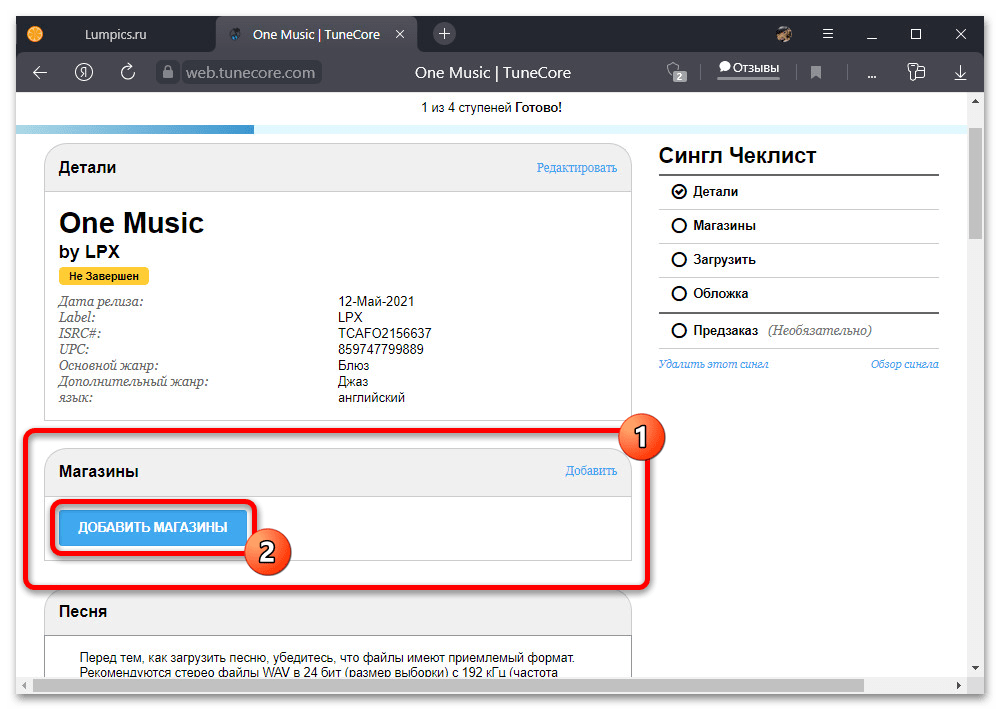
Установите галочку рядом с указанным пунктом, чтобы можно было разместить музыку на данной площадке. Тут стоит внимательно следить за отметками, так как за дополнительные услуги вроде «Store Automator» может взиматься дополнительная плата.
- Вернувшись на предыдущую страницу, в блоке «Песня» заполните обязательное текстовое поле «Название» и «Автор» в соответствии с вашими требованиями.
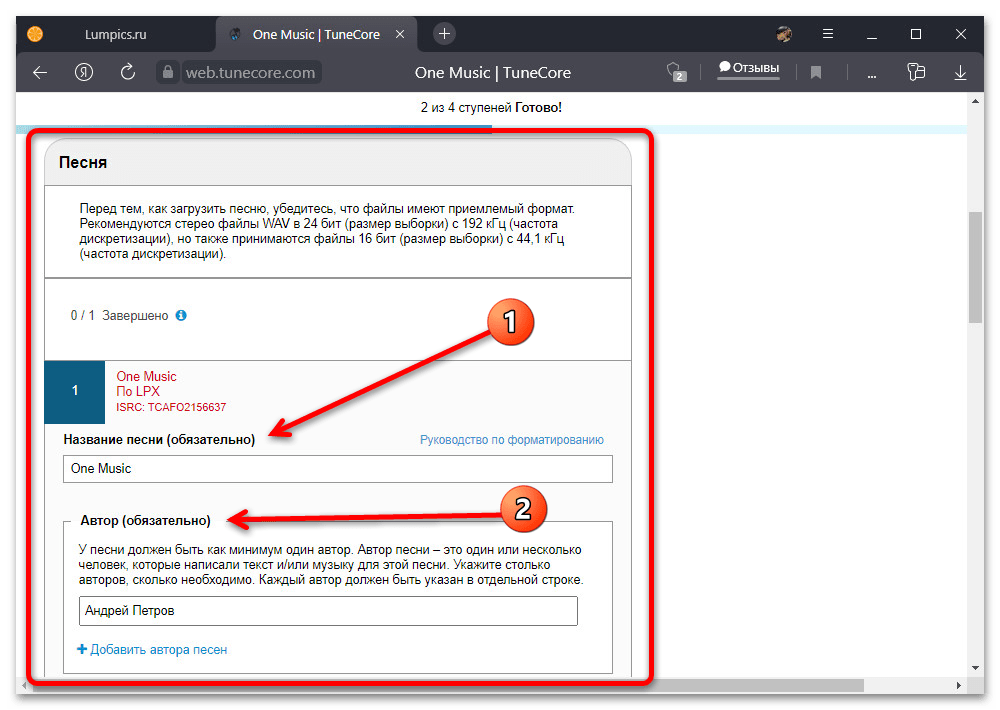
Пролистав страницу ниже, по необходимости установите метку «Инструментальная музыка» и/или добавьте текст песни. Для применения изменений воспользуйтесь кнопкой «Сохранить».
- На месте предыдущих полей, если данные указаны без ошибок, появится кнопка «Загрузить». Воспользуйтесь опцией, чтобы добавить файл в рекомендуемом формате WAV.
- Разобравшись с загрузкой композиции, в рамках подраздела «Обложка» добавьте изображение для альбома, руководствуясь требованиями, представленными на отдельной странице. Любое нарушение может стать причиной отказа сервиса в дальнейшей работе с музыкой до исправления проблем.
- Если все было сделано правильно, на экране появится уведомление. Чтобы продолжить, обязательно перепроверьте информацию и по завершении в правой колонке нажмите кнопку «Добавить в корзину», выбрав один из тарифных планов.
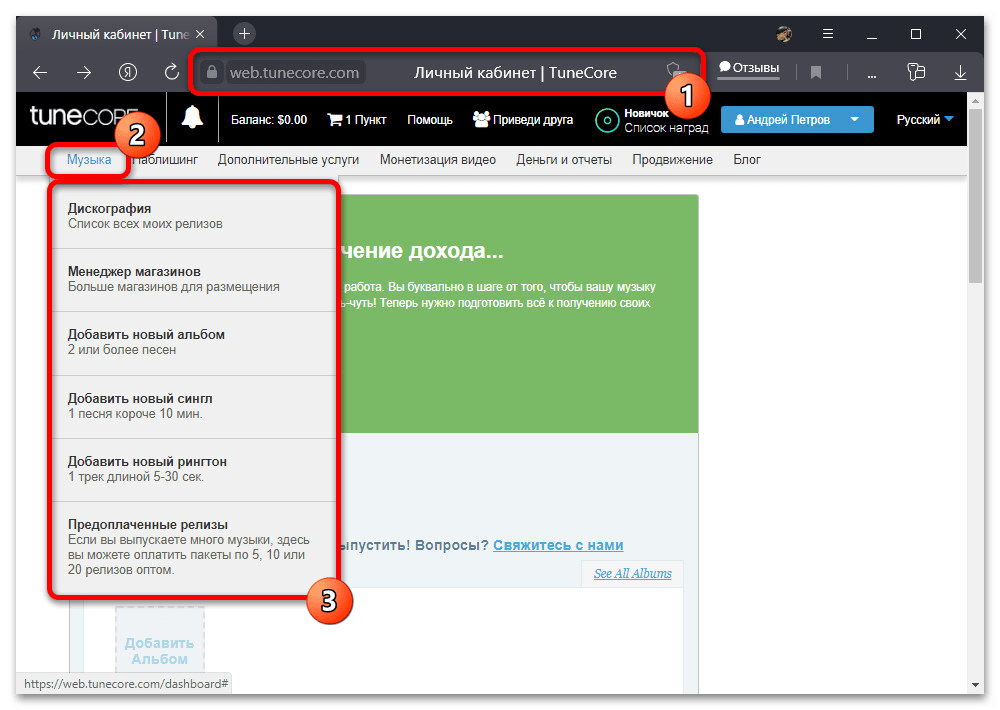
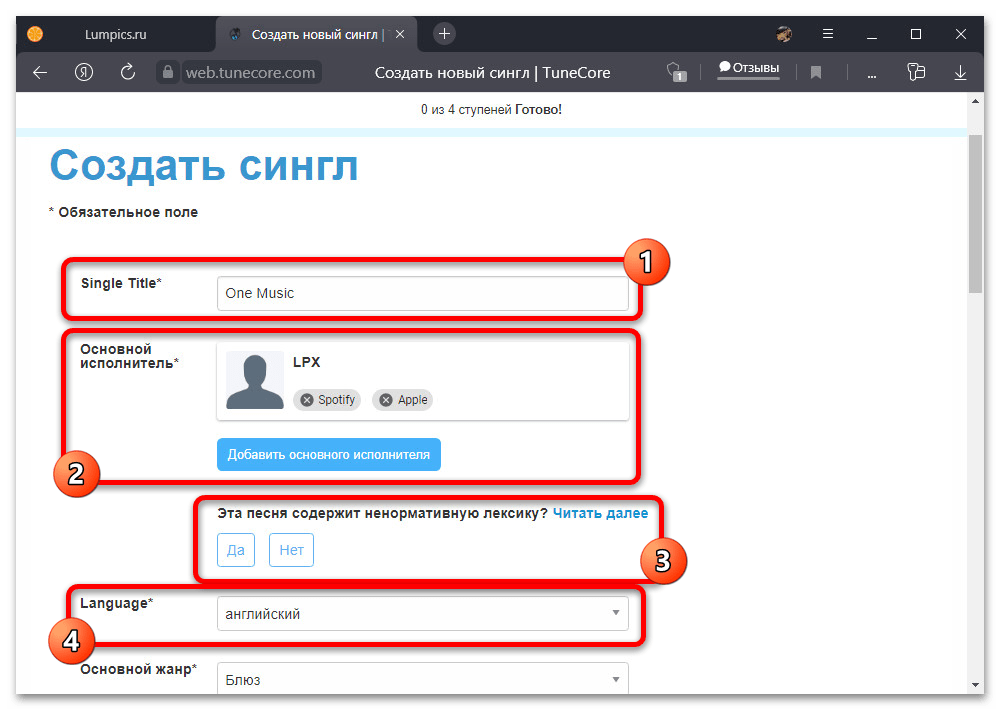

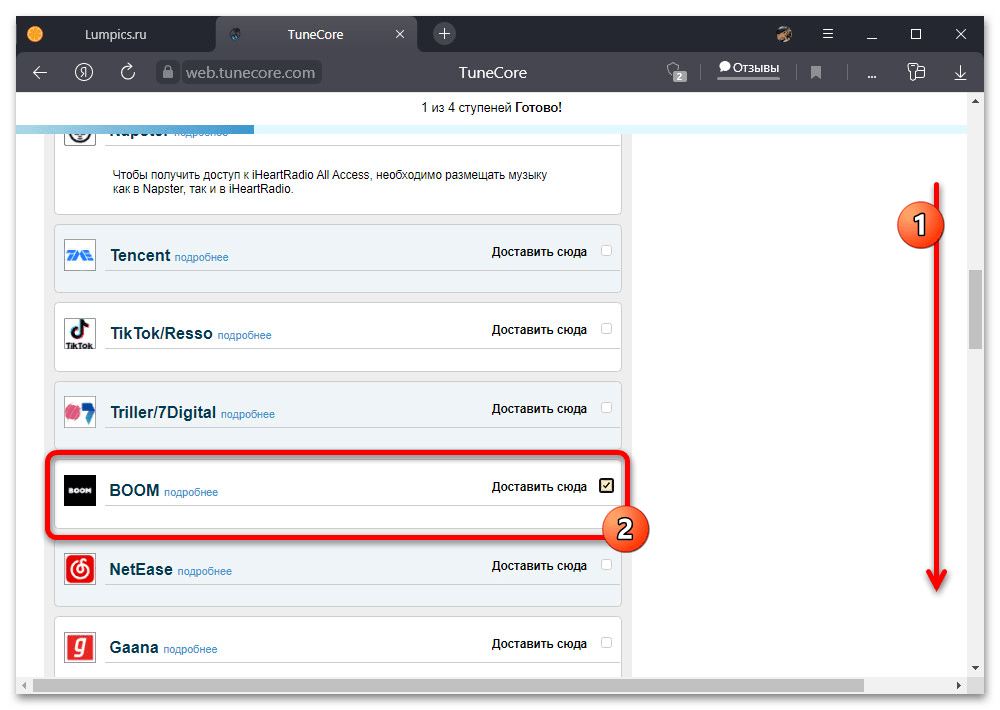
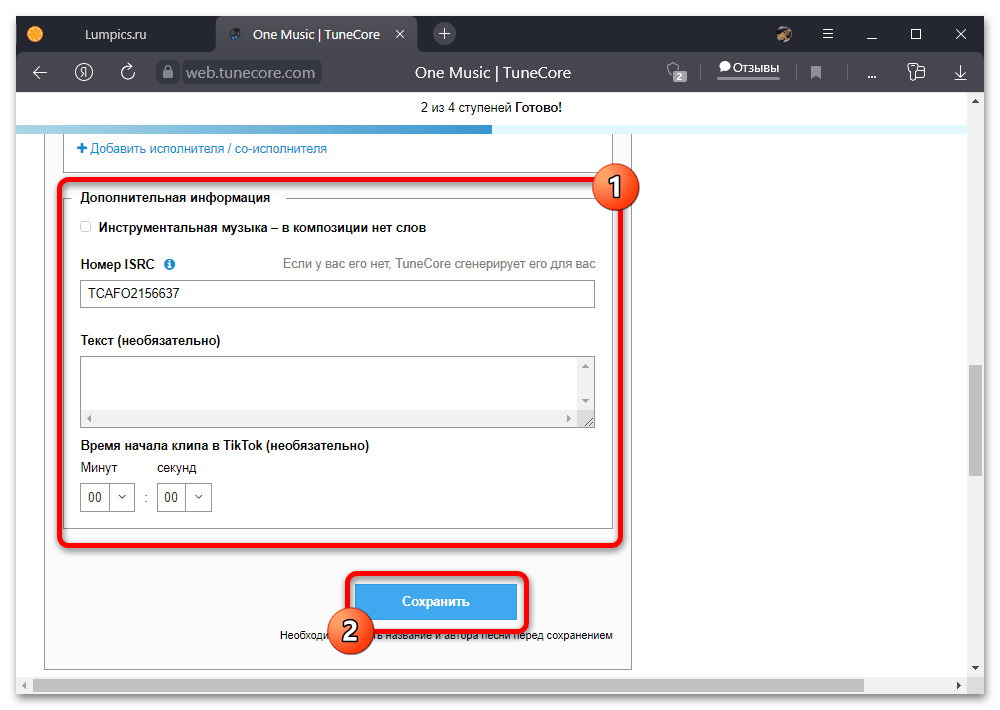
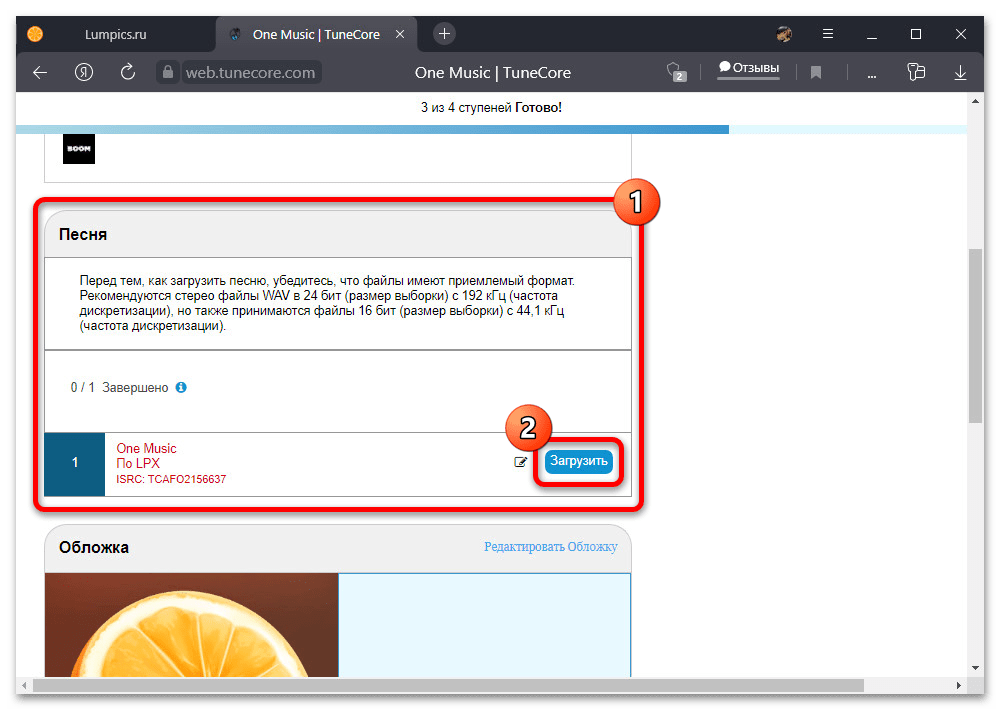
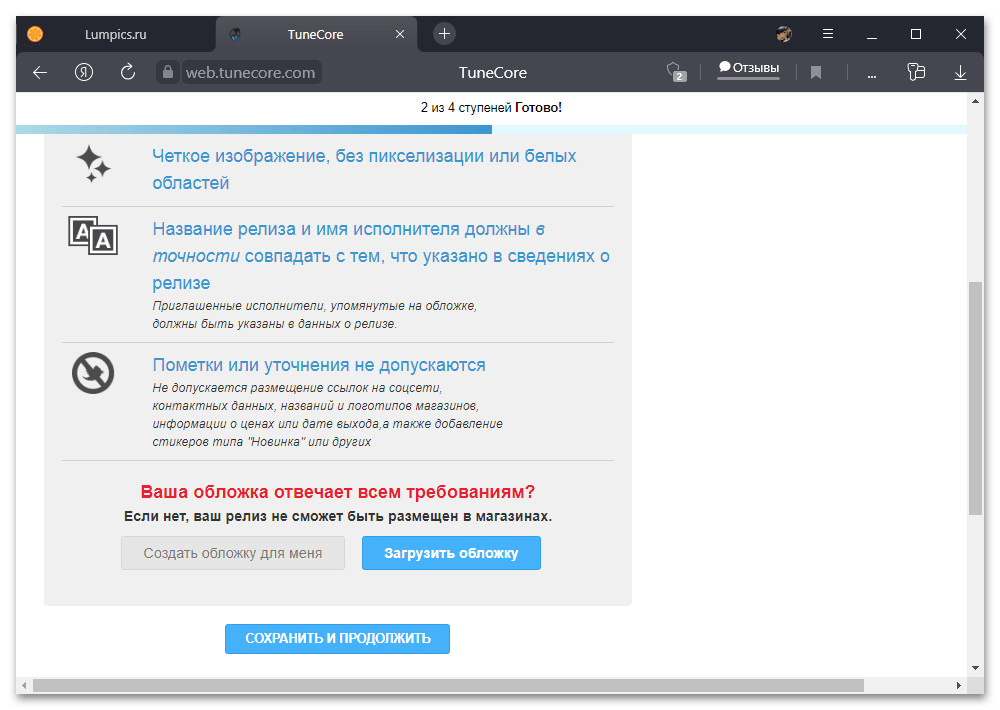

После этого останется лишь произвести оплату и дождаться проверки музыки. Конечно же, в случае каких-либо нарушений, а также иногда с целью подтверждения, сервис может ставить дополнительные требования.
Вот так это делается через приложение на телефоне
Вы можете работать с вашими плейлистами, прямо в приложении на своем телефоне. Переходим в основное меню, затем открываем раздел “Музыка”.
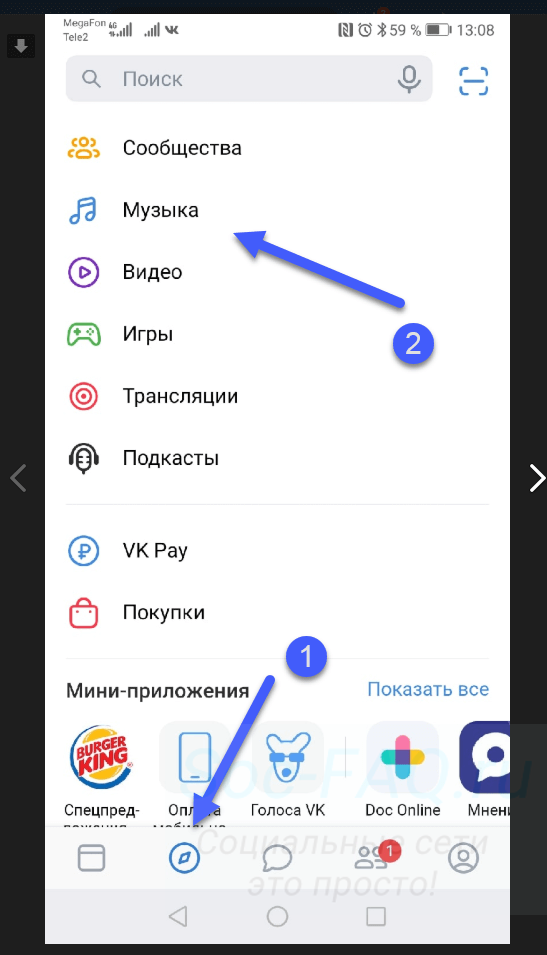
В блоке “Плейлисты”, следует нажать на ссылку “Показать все”.
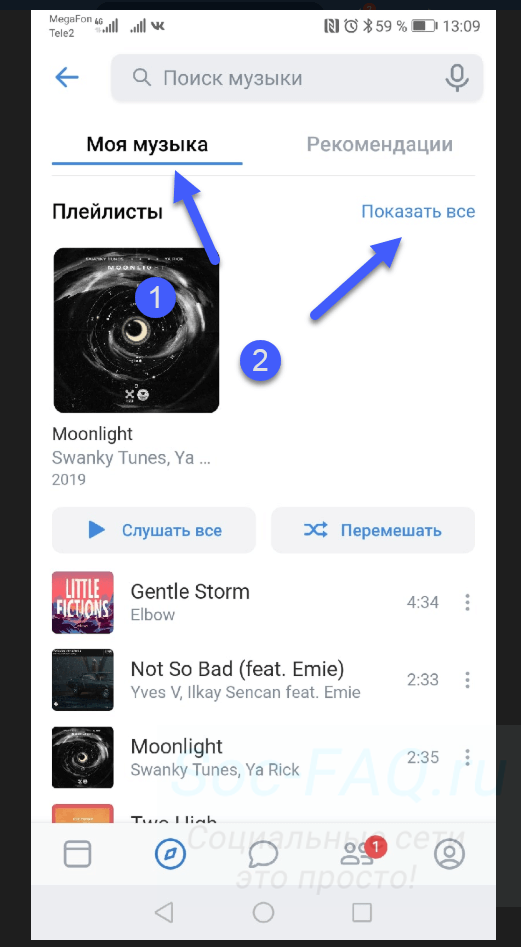
Здесь будет ссылка “Создать плейлист”.
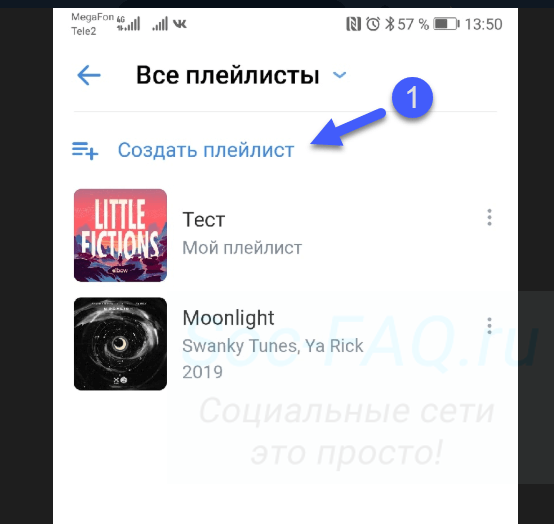
Дальше процесс аналогичен – указываем название и описание, добавляем песни и сохраняем коллекцию
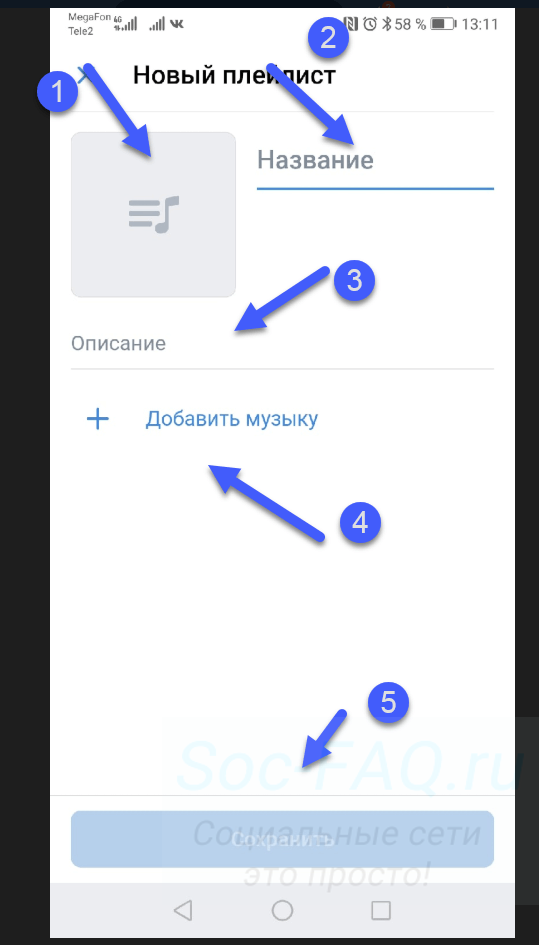
Если понадобится внести правки, на странице со всеми плейлистами, откройте меню для нужного из них, и нажмите “Изменить”.
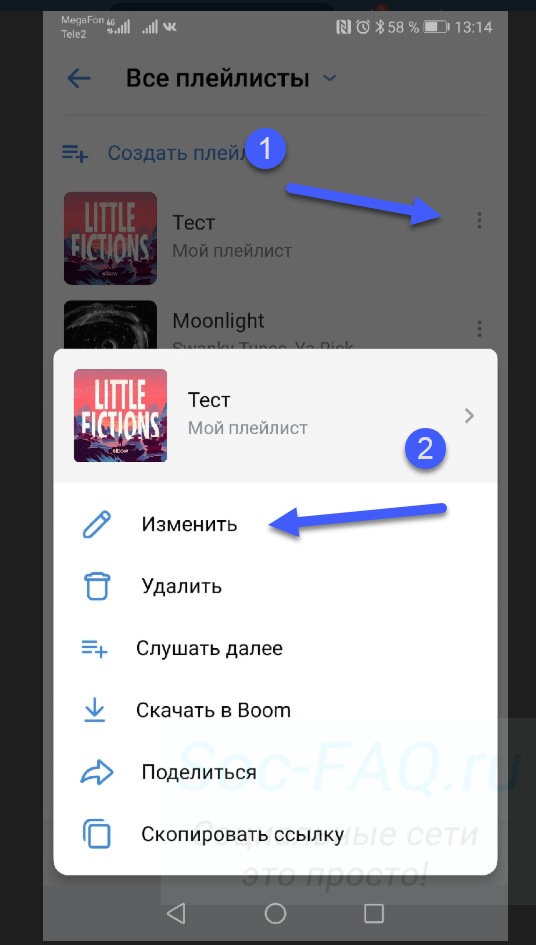
Где найти документы
Если Вы заходите в свой профиль с компьютера или ноутбука, то чтобы перейти к просмотру доков, которые есть на Вашей странице, нужно выбрать соответствующий пункт, в правом боковом меню.
Если строки «Документы» там нет, тогда наведите курсор на любой другой пункт и нажмите на появившуюся шестеренку.
Откроется окно «Настройка пунктов меню». В нем на вкладке «Основные» напротив строки «Документы» нужно поставить галочку, и нажать «Сохранить».
Настройка пунктов меню
Теперь слева в меню видим раздел «Документы».
Раздел «Документы» в приложении ВК находятся в меню слева.
К сожалению, в приложении этот пункт нельзя добавить самостоятельно. Если его нет, а нужно добавить, то следует открывать свою страницу на компьютере. И сделать все так, как описано выше.
Если вы владелец группы или сообщества и вам необходимо загружать документы для участников, то нужно настроить эту функцию.
- Заходим в свою группу.
- Выбираем справа пункт «Управление».
Пункт меню Управление - Нажимаем на «Разделы».
Настройка видимости разделов в группе - Слева, напротив пукта «Документы», нажимаем на «Выключены».
Включаем документы в группе - Выбираем «Открытые» или «Ограниченные». Справа появляются всплывающие подсказки, объясняющие значение разных опций.
Вид доступности документов - И нажимаем «Сохранить» внизу страницы.
Теперь возможность загружать документы в группе есть не только у администратора, но и участников сообщества.
- Для того, чтобы добавить документ в свой аккаунт в социальной сети, то нужно выбрать в меню слева пункт «Документы».
Пункт меню Документы - Нажать на «Добавить документ».
Кнопка Добавить документ - Вы увидите открывшееся окно, где будут указаны требования к документам: их размер, тип файла. Нажимаем «Выбрать файл».
Выбор файла для загрузки - Откроется окно, где потребуется выбрать путь хранения вашего документа, далее нажимаете на сам документ и кликаете «Открыть».
Выбор нужного файла через проводник
- Далее вам предлагается выбрать настройки приватности. И нажимайте «Сохранить».
Выбор настроек приватности и сохранение документа - Теперь документ загружен. И вы можете его редактировать или удалить со своей страницы.
Так выглядит загруженный документ в ВК
Если Вы желаете добавить документ из профиля другого пользователя сети, который не скрыт настройками приватности, то можете найти его с помощью поиска, написав название.
- Чтобы отправить документ со своей страницы другу через сообщения, необходимо слева из меню выбрать «Сообщения», а далее выбрать диалог с собеседником, которому хотите отправить фаил.
Сообщения в ВК - Внизу нажать на скрепочку и выбрать «Документ».
Как прикрепить документ к сообщению - Откроется окно, где необходимо выбрать файлы с вашего аккаунта или загрузить с компьютера.
Окно выбора файлов для отправки в ВК - Нажимаете на нужный документ и кликаете «Прикрепить».
Прикрепляем нужный документ к сообщению - И нажимаете клавишу «Enter» или на стрелочку.
Отправляем сообщение с документом в ВК
- Пишем текст поста. Нажимаем на «Ещё» и выбираем «Документ».
Как прикрепить документ к посту
- Если делаете с мобильной версии или в приложении, то нажимайте на знак скрепочки.
Как прикрепить документ к посту в мобильном приложении - Появляется всплывающее окно. Можно выбрать из своих документов или найти на компьютере.
Окно выбора документа - И нажимаем «Отправить». Пост с документом будет опубликован.
Публикация поста с документом в ВК
О том, что еще можно прикрепить к посту читайте в статье Простая инструкция, как сделать пост в вк в группе с текстом и фото
Добавляем плейлист в группу
Владельцы и администраторы сообществ ВКонтакте, тоже могут создавать музыкальные подборки для своих подписчиков.
Первым делом, нужно эту функцию активировать.
Идем в нужную группу, и переходим в раздел “Управление”.
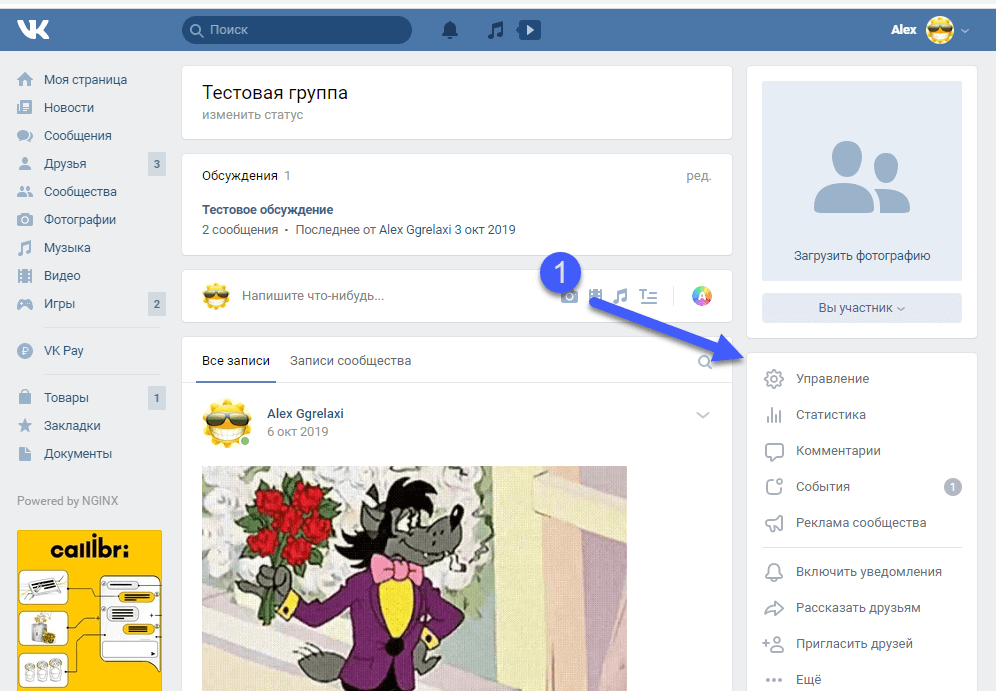
Теперь переходим на вкладку “Разделы”. Здесь находим пункт “Аудиозаписи”, и ставим для него статус “Открытые”.
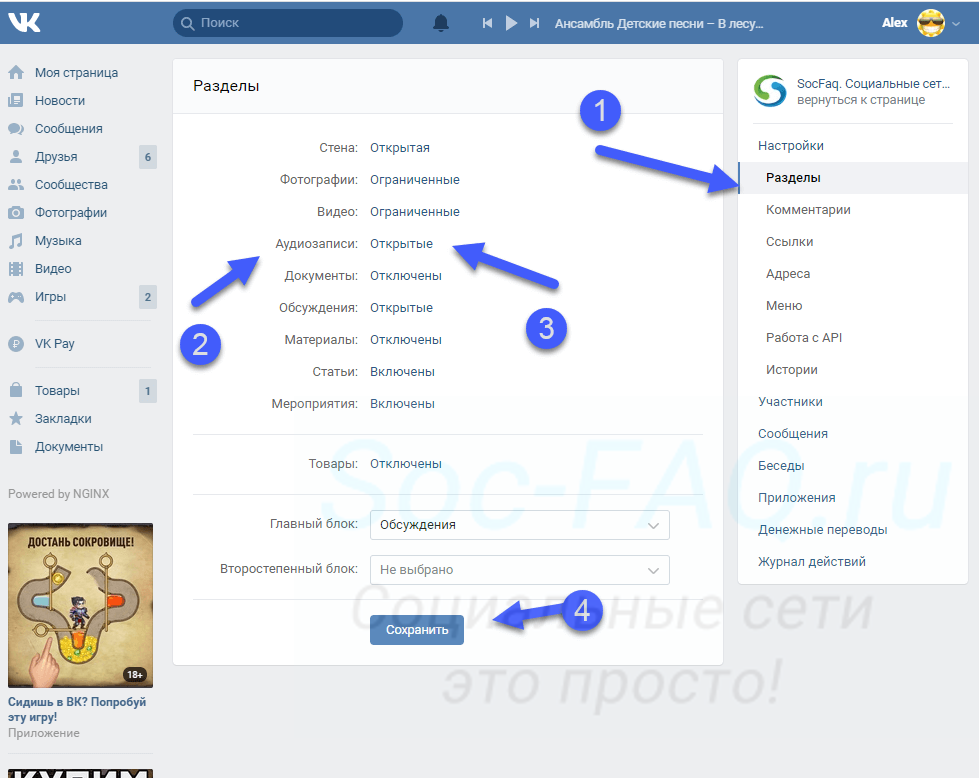
Сохраняем настройки и возвращаемся на главную страницу сообщества. Теперь в правом блоке меню появился пункт “Добавить аудиозаписи”. Нажмите на него.
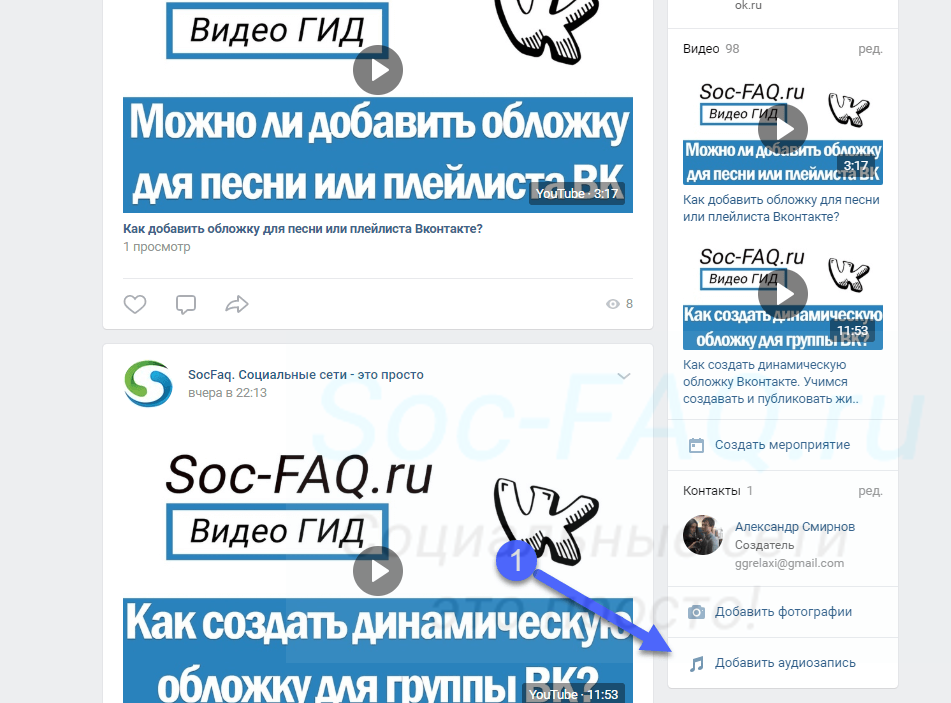
Здесь нажмите на кнопку “Добавить плейлист”.
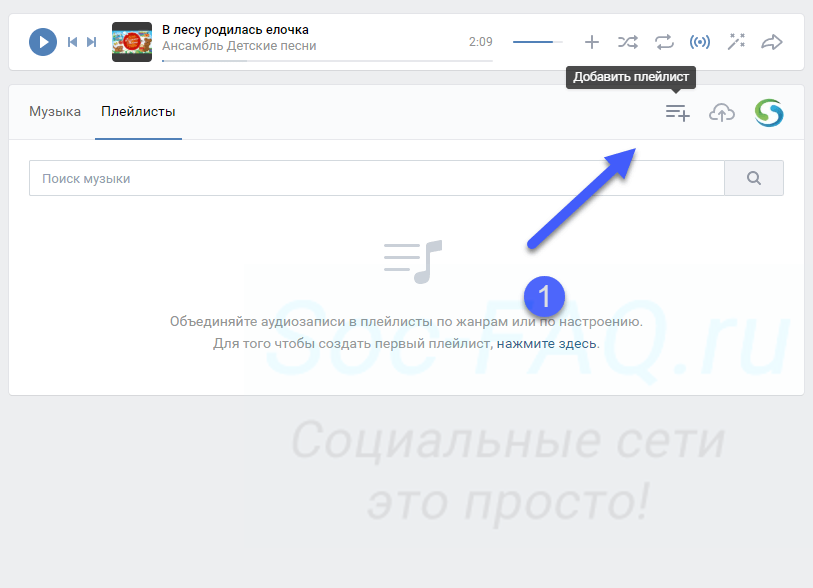
Дальше вся процедура схожа с той, что мы разобрали выше.
Как добавить видео в вк с ютуба?
Разберем процесс загрузки ролика в галерею. Оттуда можно прикреплять к постам, ответам и т.д.
Снова идем раздел “Видео”, и нажимаем кнопку “Добавить видео”. В открывшемся окне нажимаем “Добавить с другого сайта”.
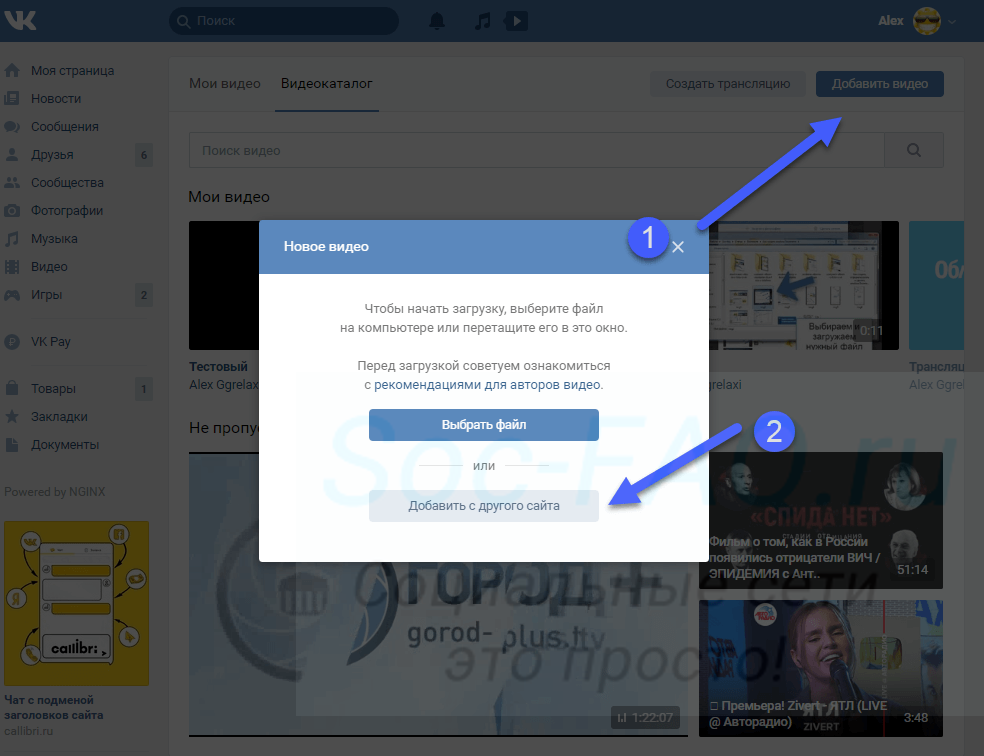
Теперь в форму вставьте ссылку на ролик с Ютуба. Как ее получить, описано в первой главе. Просто скопируйте URL адрес из браузера, находясь на странице с нужным видео.
После вставки ссылки, автоматически будет загружена информация о видеозаписи. Обложка, название и описание. При необходимости, внесите правки.
Здесь можно настроить параметры просмотра и комментирования, а также опубликовать ролик на своей стене. Когда Вы заполните все поля, нажмите на кнопку “Сохранить”.
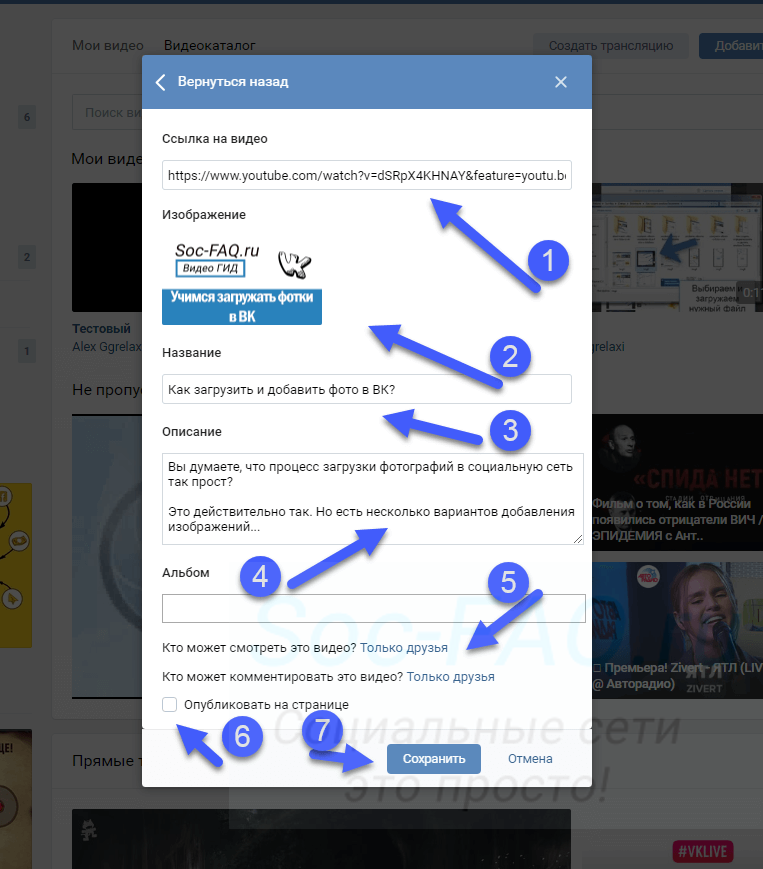
Видео будет загружено и доступно в галерее.
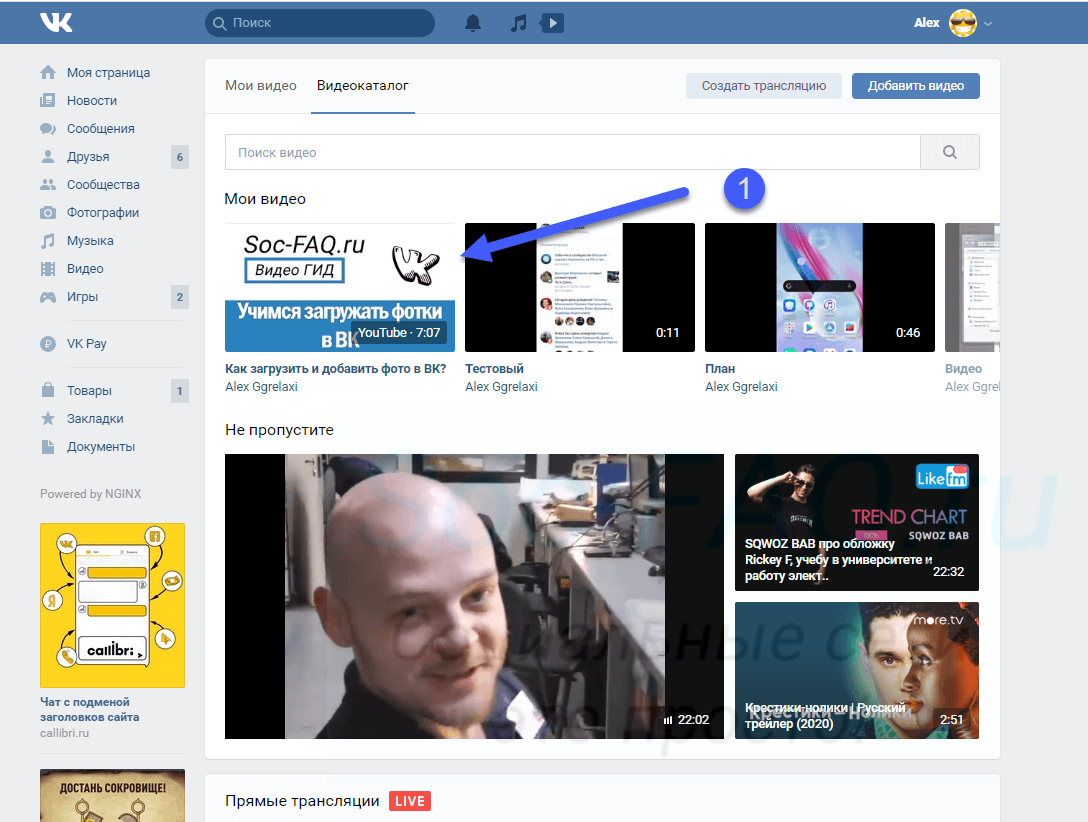
Как изменить звук сообщений в вконтакте
В качестве звука уведомлений во ВКонтакте используется дефолтный аудиофайл, и понятно, что он одинаков для всех. Но многие хотят сделать звук уведомлений в ВК уникальным — например, поставить свою мелодию. Но можно ли изменить звук уведомлений?
Итак, далее подробно разберем, как поменять звук уведомлений в ВК на телефоне.
Как изменить звук уведомлений Вконтакте для входящего сообщения? На компьютере это невозможно сделать в настройках своего аккаунта, так что выход только один — искать специальной расширение для браузера, которое позволяет сменить звук уведомления, например VkZvuk. Однако, подобные расширения на сегодняшний день чаще всего просто не работают и найти их непросто.
А вот на телефоне (как на Андроиде, так и на Айфоне) вы можете изменить звук уведомлений в ВК для пришедшего смс. Для этого делаем следующее:
- Отрываем приложение Вконтакте и нажимаем на значок колокольчика справа вверху;
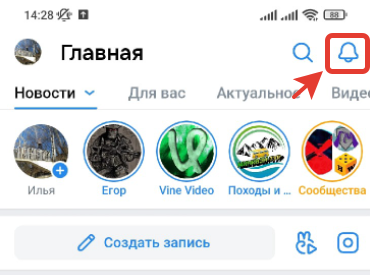
- Затем открываем настройки уведомлений;
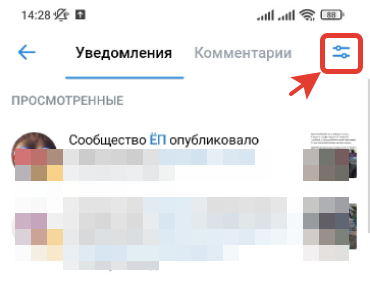
- Пролистываем экран вниз и выбираем вкладку «Другие уведомления»;
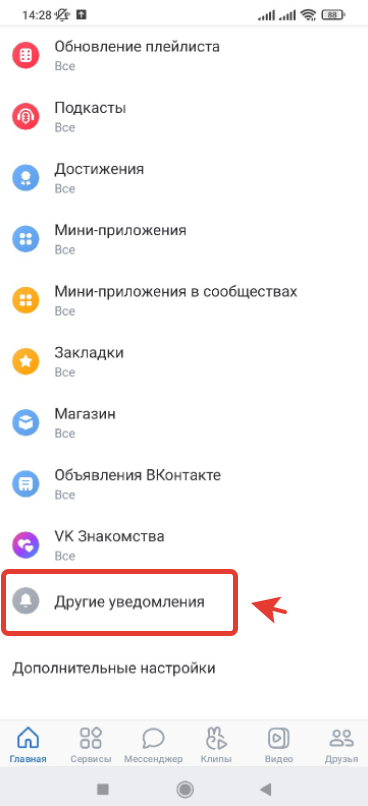
- И далее выбираем вкладку «Звук» (уведомления при этом должны быть включены);
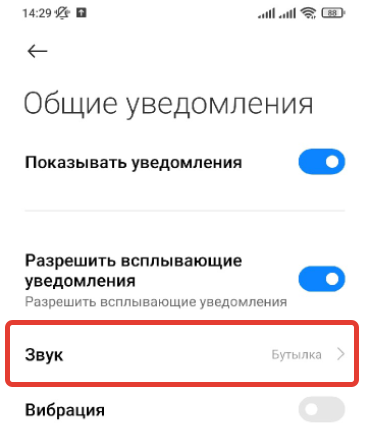
- А далее вы можете выбрать звук оповещений — из аудиозаписей, сохраненных на своем телефоне, или выбрать из «родных» мелодий и звуков на смартфоне.
Да, не забудьте, что сначала следует скачать звук или мелодию на телефон, только после этого можно будет добавить её в качестве звука для уведомления в ВК.
Если таким образом поставить звук оповещений Вконтакте не удалось, тогда просто измените звук для всех уведомлений на телефоне. Для этого понадобится:
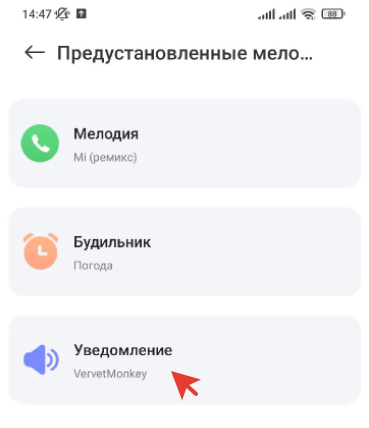
Только не забудьте, что при этом способе изменится звук всех оповещений телефона, то есть выбранный вами звук будет активирован не только для ВК, но и для смс сообщений, и для сообщений в Ватсапе, Телеграме и тд. Теперь вы в курсе, как настроить звук сообщений в ВК через настройки своего профиля на Android и iOS.
Как назвать альбом в контакте
После этого выбирайте наиболее понравившееся название и подписывайте альбом:
- Все умрут, а я грейпфрут.
- Вот такая доченька у моей мамочки!
- Настроение осень.
- Как её можно не любить.
- Сделана в России.
- Счастлива, и без тебя!
- Картины великих художников.
- Приятно уходить в яркий мир красок
- Меня попёрло
- Love story
- Спасибо судьбе
- По ту сторону счастья
- Больше чем жизнь
- Коллекция дней
- Уголок истинного эгоизма
- Моменты счастья
- Кто-то…где-то…с кем-то…
- Отдыхаем активно
- Человечек ради которого хочется жить
- Кусочек моей жизни
- Бурной молодости наше фотокарточки шальные
- Смешно вспомнить, да стыдно рассказать…
- Студент спит учёба идёт…
- Альбом альбомович альбомов
- Очумлённые мечтами
- То, что в моём сердце
- АльБом-Ба.
- Мой чудный мир
- Кто все эти люди?
- Её (его) разыскивает милиция!
- Слабонервным смотреть не рекомендуется
- …163 сантиметра счастья
- Давно забытая реальность…
- Маленькие шаги на пути к огромной цели…
- Вспышки ярких чувств
- Жизнь online
- Будет что рассказать внукам
- Я и смертные
- ” О себе ” в картинках
- Влюбленная до кончиков ресниц
- Секрет моего счастья в тебе
- Мир в моём ракурсе
- Воплощение фантазий
- Смешная. Светлая. Игривая.
- Твоя дорога в любовь.
- Я её не знаю, но она мне нравится!
- Те моменты, которые не хочется забывать
- Завидуйте, сучки
- Принцесса жизни
- Она не такая как все. Она лучше.
- Красота существует. Доказано альбомом.
- Просмотр платный! Платить комментами!
- Можно альбом с школьными фотками назвать “Грызем гранит науки”))
- А вобще вот прикольные названия
- Школа, Учеба, Университет:
- Грызуны гранита науки;
- Тяжело в учении, легко потом фото смотреть;
- Мы все учились… понемногу!;
- Как я получал специальность;
- По волнам моей школьной памяти.
- День рождение:
- Главное событие года;
- Один раз в год;
- Прости меня печень …;
- Дунем? В смысле свечи!;
- С новым годом меня!
- Альбом – Друзья:
- 12 друзей Юрика (соответственно пишем свое имя);
- Собутыльники Corporation;
- Как здорово что все мы ЗДЕСЬ сегодня собрались;
- Когда мои друзья со мной;
- Бригада.
- Оригинальными названиями:
- Моменты жизни;
- Фоток много не бывает;
- Многое множество;
- Киш-Миш-Фото;
- Фотки бывают разные: черные, белые, красные;
- 1 Мегабайт лиц;
- Фото Бомба.
- Прикольные названия альбомов:
- Картиношная;
- Прикольные пикчерз;
- Хи-хи.jpg;
- Веселит и радует;
- И хорошее настроение не покинет больше Вас;
- Смех с причиной;
- Бу-га-га;
- Я плакал … До слез …
- Здесь я еще жив
- Отдыхай активно, развлекайся экстремально!
- Отрывки из жизни.
- Альбом основан на реальных событиях =)
- …Немножко обо мне…
- ..1й курс и понеслось..
- Мулен руж
- Кусочки счастья и моменты радости
- Любовь к себе всегда взаимна
- Отрывки жизни
- Альбом эгоистки
- stаnds to livе for еmotions
- bit violеt
- будни троещины
- Пришла весна, Запели птички.. Набухли почки и яички)))
- Welcome to my life….
- 30% angel 70% demon=100% women
- Made in Paradise
- Little Miss Sunshine
- My soul
- My mad world
- Красота существует. Доказано альбомом.
- Просмотр платный!Платить комментами!
- Трудно быть скромной когда ты лучшая!
- Моя жизнь в твоём сердцебиении
- Ох уж эти дни варенья или бедная моя печень…
- Может и не идеальная,зато настоящая
- °• •°Я и все кто мне нужен! °•
- А нам ума не надо,мы и так в шоколаде
- Есть 2 мнения…мое и не правильное.
- С ними поделюсь жвачкой)
- Креативные старушки
- Непредсказуемые
- Я её не знаю,но она мне нравится
- Любая модель рядом со мной нервно курит в сторонке
- Прекрасные дни,когда хочется жить
- Love story
- Те моменты,которые не хочется забывать
- Как-то одним прекрасным днём…
- Их разыскивает милиция
- «Психи не бывают одиноки»
- дегустатор идей
- Основано на реальных событиях!!!)
- Одна такая!
- Little Miracle
- Miss Pafos
- Love you
- Little witch
- Корона нимбу не помеха
- Принцесса жизни
- Правда мы милые?
- А альбомчик такой ничё, да?)))
- Их разыскиваю Я!
- стоит жить ради эмоций
- немного маскарада
- мыльная опера
- детям до 16
- sеа soul
- «я не море,меня не волнует»
- Без них,как без воды.
- Лето-не знаем не числа не дня недели
- Вспышка солнца
- Я или 170см счастья =)
- коламбия пикчерс не представляет, сколько студент за 5 лет выпивает
- Реорlе without which mу lifе is nothing
- sintеticа
- где-то…с кем-то…как-то…
- Wonderful and MAD — «Прекрасные и Сумасшедшие»
- [18% of life]
- [Куда приводят мечты]
- [Быть студентом – хорошо, только учеба мешает.]
- [моя сказка еще пишется]
- [я конечно не Алиса,но мой мир тоже того]
- [История длиною в жизнь]
- moments city (моменты города)
- воплощение фантазий
- дыхание осени
- people
- мелкие обрывки памяти
- дороже золота
- настроение осень
- осенняя лихорадка
- город на изнанку
- 92 дня солнца
- ритм улиц.
- [ Каждый по-разному сходит с ума ]
- ►моменты◄
- ღКусочки жизниღ
- фрагменты вдохновения
- [мужчины-плачьте,девушки-завидуйте]
- ..она хотела бы жить на Манхеттене..
- [где-то в пространстве]
- В поисках приключений
- Best of the memories
- история одной маленькой девочки
- Это всё она
- девочка, покорившая время
- чемоданчик с воспоминаниями
- Один день из жизни сумасшедшей!)
- «Сделаны в СССР»
- Их разыскивает милиция
- жизнь online
- Истории из жизни.Мелкие обрывки памяти.
- Кадры кинофильма под названием «Осень»
- День моей свободы
- [МОЙ МИР]
- черно-белые…но живые)
- …….Капелька грусти……
- «в фокусе жизни»
- Мир моими глазами….(Взгляни и ты увидишь многое)
- Стоп-кадр
- Эксклюзивные пиплы
- Первая в очереди на сожжение
- Её каблучки смущали асфальт
- у кого много фоток можно написать «не люблю фотаться»
- Моя жизнь мои правила
- Та…которую ты любишь)
- Ходячий позитиФ*
- piece of me
- ● Зеркало души ●
- ● Глоток воздуха ●
- ●Вечное●
- [в голове много вопросов и вместо сердца кусочек льда]
- [ Те,ради кого стоит ]
- По ту сторону объектива…
- *дождь счастья*
- Счастливых выдают глаза
- Стоп-кадры из жизни.
- *С чистого листа*
- «Будет что рассказать внукам»
- ♥ будет примерная девочка…- надеялись родители… ♥
- это было давно…но правда!
- %ПСИХИ РУЛЯТ%
- ___(прошлое, но всёже приятно))))___
- ну эт фотки с бывшем
- «Я и смертные» =)
- Казочка про один чудовий суботн1й веч1р
- Я эдина
- Ми найкращ1
- НОВОР1ЧНИЙ БЕЗЛАД
- В РОЗЫСКЕ
- «Про меня» , «Про них», «Про их»
- Ощущая привкус…счастья.
- праздник к нам пришёл,ели грибы,смотрели ковёр))
- Необходимые как воздух
Как отправить видео с телефона в вк в сообщении
Чтобы отправить видео с телефона в ВК в сообщении, вам нужно выполнить те же самые манипуляции, что описаны в предыдущей инструкции. Разница заключается лишь в другом расположении кнопок — из-за различающегося интерфейса.
- Откройте мобильное приложение и щелкните по значку с изображением облачка — вы перейдете в раздел «Диалоги»;

- Выберите нужную беседу, зайдите внутрь и щелкните по знакомой скрепке;

- Из появившегося списка значков следует выбрать Фото/Видеозаписи;
- Если хотите записать ролик прямо сейчас, чуть ниже вы увидите клавишу «Видеозапись» — щелкните и начните запись;

- Либо листайте ленту с файлами и ищите нужный ролик в памяти телефона;
- Когда найдете, нажмите клавишу «Прикрепить»;

- Обратите внимание, здесь есть возможность обрезать запись — нужно нажать кнопку «Редактировать»;
- Когда закончите с редакцией, кликните по клавише «Готово»;
- Enter;

- Если вы хотели отправить в сообщении запись, которая добавлена в вашем профиле, выберите значок «Video VK».

Как видите, поделиться видео в ВК со своими друзьями через сообщения совсем не трудно, а хотите узнать, как переслать ролик из вложения кому-то еще? Просто выделите сообщение с записью и вы увидите вверху кнопку «Переслать». Чтобы отправить другу в ВК видео документом, найдите его в появившемся списке своих контактов (можно воспользоваться поисковой строкой), щелкните по нему и нажмите «Ок».
Как отправить песню «вконтакте» с компьютера?
Для начала нужно перейти в раздел с «Сообщениями» в левом главном меню. Далее требуется выбрать нужного собеседника и в диалоге с ним навести на иконку со скрепкой для вызова меню дополнительных функций. Здесь нужно выбрать «Аудиозапись». Далее отобразится окно со всеми треками, которые пользователь добавил в свой общий плейлист ВК. Чтобы добавить песню к своему сообщению, достаточно просто нажать на кнопку «Прикрепить» напротив этой композиции. Если зажать кнопку Shift на клавиатуре и нажать на «Прикрепить», таким образом можно добавить сразу несколько песен.
Далее отобразится окно со всеми треками, которые пользователь добавил в свой общий плейлист ВК. Чтобы добавить песню к своему сообщению, достаточно просто нажать на кнопку «Прикрепить» напротив этой композиции. Если зажать кнопку Shift на клавиатуре и нажать на «Прикрепить», таким образом можно добавить сразу несколько песен. Если в верхней поисковой графе ввести запрос (например, исполнителя или название песни), можно найти и другие треки в общем поиске по музыке «ВКонтакте». Здесь тоже можно выбрать сразу несколько композиций. При этом можно добавлять треки сразу из своего личного плейлиста и общего поиска, прикрепляя их к одному сообщению. После завершения поиска и добавления треков, можно нажать на кнопку с крестиком в правой верхней части.
Если в верхней поисковой графе ввести запрос (например, исполнителя или название песни), можно найти и другие треки в общем поиске по музыке «ВКонтакте». Здесь тоже можно выбрать сразу несколько композиций. При этом можно добавлять треки сразу из своего личного плейлиста и общего поиска, прикрепляя их к одному сообщению. После завершения поиска и добавления треков, можно нажать на кнопку с крестиком в правой верхней части. В итоге все прикрепленные композиции отобразятся в графе набора сообщения. Чтобы отослать их своему собеседнику, нужно просто кликнуть на кнопку отправки сообщения.
В итоге все прикрепленные композиции отобразятся в графе набора сообщения. Чтобы отослать их своему собеседнику, нужно просто кликнуть на кнопку отправки сообщения.
Как пользоваться
Чтобы сохранить ролик на телефон, запустите утилиту, предоставьте доступ к памяти устройства. На Андроид авторизуйтесь в ВКонтакте.
На Андроид авторизуйтесь в ВКонтакте. На Андроид авторизуйтесь в ВКонтакте.
На Андроид авторизуйтесь в ВКонтакте.На Андроид авторизуйтесь в ВКонтакте.Далее:
 В официальном приложении «ВКонтакте» откройте ролик, который нужно загрузить. Выберите:
В официальном приложении «ВКонтакте» откройте ролик, который нужно загрузить. Выберите: В официальном приложении «ВКонтакте» откройте ролик, который нужно загрузить. Выберите:
В официальном приложении «ВКонтакте» откройте ролик, который нужно загрузить. Выберите:В официальном приложении «ВКонтакте» откройте ролик, который нужно загрузить. Выберите:Откройте программу. Слева вверху нажмите на значок в виде трех точек. Далее:
 Откроется радел. В адресной строке отобразится скопированная ссылка. Нажмите значок в виде синей стрелки для загрузки ролика.
Откроется радел. В адресной строке отобразится скопированная ссылка. Нажмите значок в виде синей стрелки для загрузки ролика. Откроется радел. В адресной строке отобразится скопированная ссылка. Нажмите значок в виде синей стрелки для загрузки ролика.
Откроется радел. В адресной строке отобразится скопированная ссылка. Нажмите значок в виде синей стрелки для загрузки ролика.Откроется радел. В адресной строке отобразится скопированная ссылка. Нажмите значок в виде синей стрелки для загрузки ролика.Чтобы сохранить видео, выберите качество загрузки.
 После завершения загрузки нажмите слева вверху значок в виде трех линий. Перейдите в «Загрузки». Ролик отобразится во вкладке «Загружено».
После завершения загрузки нажмите слева вверху значок в виде трех линий. Перейдите в «Загрузки». Ролик отобразится во вкладке «Загружено». После завершения загрузки нажмите слева вверху значок в виде трех линий. Перейдите в «Загрузки». Ролик отобразится во вкладке «Загружено».
После завершения загрузки нажмите слева вверху значок в виде трех линий. Перейдите в «Загрузки». Ролик отобразится во вкладке «Загружено».После завершения загрузки нажмите слева вверху значок в виде трех линий. Перейдите в «Загрузки». Ролик отобразится во вкладке «Загружено».
Как работать с плейлистами в apple music на iphone и ipad
Музыка была всегда в первых рядах приоритетов для Apple. Вспомнить один из самых успешных продуктов компании — iPod — и всё становится на свои места. Но вот с плейлистами они явно перемудрили… или нет?

Итак, плейлисты. В приложении “Музыка” с подключенным Apple Music есть опция создания своих собственных плейлистов. Например, вы хотите поднять себе настроение — можно заранее добавить в плейлист те песни, которые соответствуют этой цели. Или же музыка из фильмов — в общем, вариантов много.
Как создать плейлист в приложении “Музыка”?
- Откройте приложение “Музыка”.

- В нижнем баре выберите пункт “Медиатека”.
- В открывшемся окне найдите меню и в нём — пункт “Плейлисты”. Откройте его.

- Перед вами — окно плейлистов. Каждый большой квадрат представляет собой отдельный плейлист. Самый первый пункт — “Новый плейлист”, нажимаем его.

- Создаем плейлист: вводим название, при необходимости выбираем фото (или делаем его), а затем добавляем музыку, нажав на соответствующую кнопку в самом низу.

- Как только плейлист создан — нажимаем кнопку “Готово”. Вы всегда сможете добавить в него ещё музыки, если возникнет необходимость.

Вот таким нехитрым способом вы можете создать безграничное количество плейлистов. Важно понимать, что при удалении трека из общей медиатеки, он также удалится и из всех плейлистов, куда ранее был добавлен.
Некоторые приложения также автоматически создают свои плейлисты в приложении. Например, Shazam: как только вы найдёте первую интересующую вас песню через Shazam и нажмите кнопку “Добавить в Apple Music”, приложение само создаст плейлист “Мои записи Shazam”.
В “Плейлистах” целая гора скрытых и крутых возможностей. Например, воспроизведение плейлистов в определенном порядке. Как это сделать?
- Запустите один из плейлистов.
- После этого вернитесь в меню всех плейлистов.
- Выберите плейлист, который вы бы хотели прослушать затем.
- Лонгтапом по соответствующему плейлисту откройте выпадающее меню.

- Найдите пункт “Воспроизвести далее”.
Чтобы удалить один из плейлистов, выделите его лонгтапом и в выпадающем меню выберите пункт “Удалить из Медиатеки”. Также удаление можно произвести, открыв нужный плейлист и найдя небольшой красный кружок с тремя белыми точками; нажмите на него и вновь выберите пункт “Удалить из Медиатеки”.

Вот так просто работать с плейлистами в приложении “Музыка”! Кстати, в Apple Music ещё очень много интересных скрытых опций — целая кладезь знаний скрывается в нашей статье о сервисе.
Какой должна быть обложка альбома
Первое впечатление — вещь, которая в музыкальной индустрии невероятно важна. То, как вы представляете свою музыку слушателям в Интернете (ещё до того, как они начнут слушать треки), — элемент привлечения внимания к вам и вашему творчеству. Говорить за всех не станем, но многие люди выбирают музыку в каталогах стриминговых площадок и онлайн-магазинов по обложкам.
Конечно, заинтересовать всех на свете, а тем более угодить обществу одной картинкой не выйдет. Не усложняйте себе жизнь в размышлениях о том, как сделать обложку альбома и какой она должна быть — для начала оцените распространённые варианты оформления в вашем музыкальном направлении.
- Посмотрите на обложки близких вам по духу исполнителей или других групп, которые вам нравятся.
- Подумайте, что именно вам нравится, а что не нравится в отобранных артах — так вы сформируете список требований к оформлению.
- Загляните в тематические блоги художников, аккаунты дизайнеров на Dribbble, Behance и Deviantart, или уточните в поиске Гугла по картинкам.
- Изучите, что сейчас популярно среди исполнителей в вашем жанре, какие тренды в оформлении обложек существуют в музыкальной индустрии сегодня.
Не бойтесь заимствовать идеи или обращаться к художникам/дизайнерам напрямую. Возможно, что кто-то из них откликнется и поможет в оформлении релиза. Если искать дизайнера нет желания, то сделать обложку можно самостоятельно, на основе тех принципов, что вы выделили при изучении артов других исполнителей.

Louis Armstrong «Louis Armstrong And His Hot Five Vol. 2», 1947
Louis Armstrong «Louis Armstrong And His Hot Five Vol. 2», 1947
Louis Armstrong «Louis Armstrong And His Hot Five Vol. 2», 1947
Louis Armstrong «Louis Armstrong And His Hot Five Vol. 2», 1947
Louis Armstrong «Louis Armstrong And His Hot Five Vol. 2», 1947
Louis Armstrong «Louis Armstrong And His Hot Five Vol. 2», 1947
Louis Armstrong «Louis Armstrong And His Hot Five Vol. 2», 1947
Louis Armstrong «Louis Armstrong And His Hot Five Vol. 2», 1947
Dizzy Gillespie, Charlie Parker «Bird And Diz», 1950
Grace Jones «Island Life», 1985
Grace Jones «Island Life», 1985
Grace Jones «Island Life», 1985
Grace Jones «Island Life», 1985
Grace Jones «Island Life», 1985
Grace Jones «Island Life», 1985
Grace Jones «Island Life», 1985
Grace Jones «Island Life», 1985
Xavier Haas «A Road Through Synthwave», 2020
Amon Amarth «Surtur Rising», 2022
Amon Amarth «Surtur Rising», 2022
Amon Amarth «Surtur Rising», 2022
Amon Amarth «Surtur Rising», 2022
Amon Amarth «Surtur Rising», 2022
Amon Amarth «Surtur Rising», 2022
Amon Amarth «Surtur Rising», 2022
Amon Amarth «Surtur Rising», 2022
The Beatles «Sgt. Pepper’s Lonely Hearts Club Band», 1967
B. B. King «Singin’ The Blues», 1956
B. B. King «Singin’ The Blues», 1956
B. B. King «Singin’ The Blues», 1956
B. B. King «Singin’ The Blues», 1956
B. B. King «Singin’ The Blues», 1956
B. B. King «Singin’ The Blues», 1956
B. B. King «Singin’ The Blues», 1956
B. B. King «Singin’ The Blues», 1956
Cat Stevens «Tea For The Tillerman», 1970
Elvis Presley «Elvis Presley», 1956
Elvis Presley «Elvis Presley», 1956
Elvis Presley «Elvis Presley», 1956
Elvis Presley «Elvis Presley», 1956
Elvis Presley «Elvis Presley», 1956
Elvis Presley «Elvis Presley», 1956
Elvis Presley «Elvis Presley», 1956
Elvis Presley «Elvis Presley», 1956
Michael Jackson «Thriller», 1982
Marillion «Script For A Jester’s Tear», 1983
Marillion «Script For A Jester’s Tear», 1983
Marillion «Script For A Jester’s Tear», 1983
Marillion «Script For A Jester’s Tear», 1983
Marillion «Script For A Jester’s Tear», 1983
Marillion «Script For A Jester’s Tear», 1983
Marillion «Script For A Jester’s Tear», 1983
Marillion «Script For A Jester’s Tear», 1983
The Supremes «Meet The Supremes», 1962
Megadeth «Peace Sells… But Who’s Buying?», 1986
Megadeth «Peace Sells… But Who’s Buying?», 1986
Megadeth «Peace Sells… But Who’s Buying?», 1986
Megadeth «Peace Sells… But Who’s Buying?», 1986
Megadeth «Peace Sells… But Who’s Buying?», 1986
Megadeth «Peace Sells… But Who’s Buying?», 1986
Megadeth «Peace Sells… But Who’s Buying?», 1986
Megadeth «Peace Sells… But Who’s Buying?», 1986
Miles Davis Quintet «Relaxin’ with the Miles Davis Quintet», 1956
Genesis «Duke», 1980
Genesis «Duke», 1980
Единого мнения о том, какой должна быть обложка альбома не существует, поэтому ответ на вопрос о том, как сделать обложку альбома будет уникальным для каждого случая. Одним группам подойдет обычная фотография с парой инстафильтров, другим лучше изобразить что-нибудь необычное, а третьим лучше вообще сделать максимально минималистичный и аскетичный арт. Главное здесь, чтобы изображение отражало вашу музыкальную сущность.
Чаще всего слушатели решают визуально, что именно они будут слушать.
Чтобы распространять музыку через Apple Music, Яндекс. Музыку или тот же Spotify, обложка альбома должна быть сделана по определённым правилам. В частности, картинка должна быть следующей:
ТРЕБОВАНИЯ К ОБЛОЖКАМ В СТРИМИНГОВЫХ СЕРВИСАХ
- Минимальный размер: 3000×3000 пикселей
- Минимальное разрешение: 72 DPI
- Формат: JPG, PNG
ЧТО ЗАПРЕЩЕНО К ПОКАЗУ
Отснять и сразу отправить
1. Заходим в диалог, далее жмём на «Скрепку». 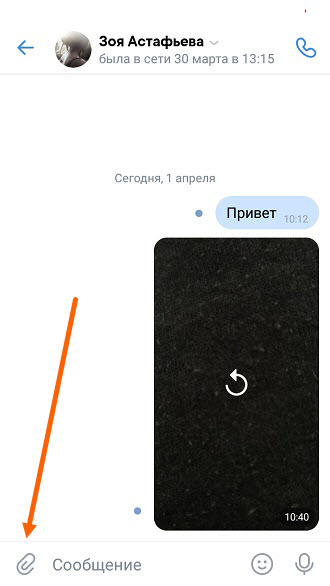
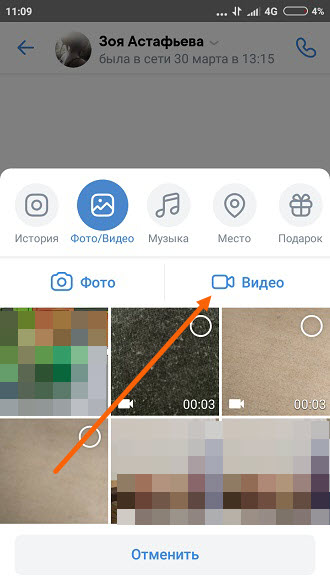
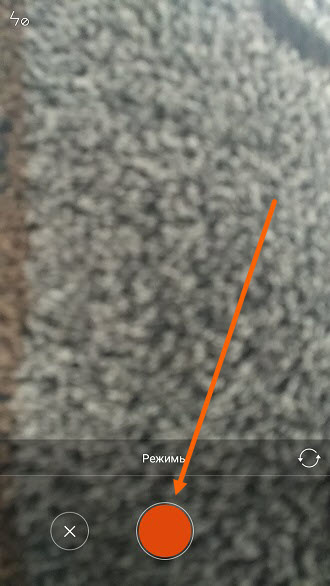
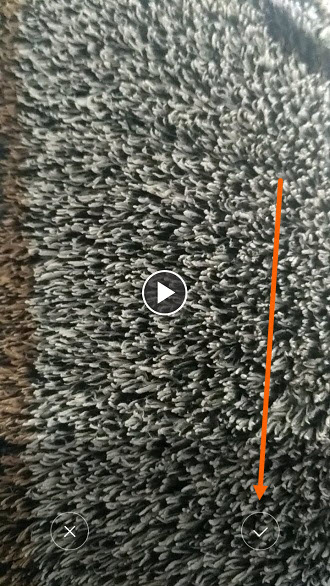
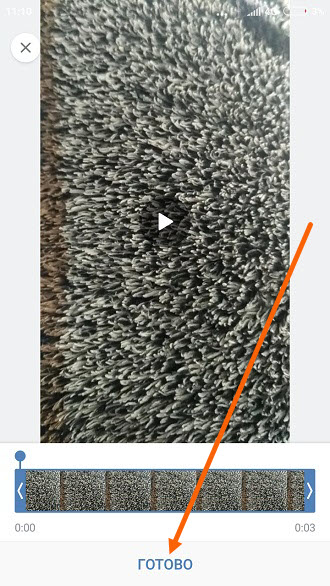
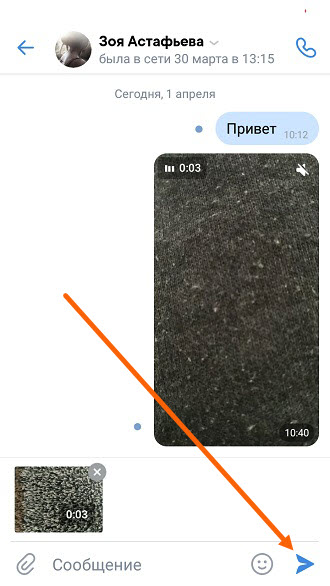
Свой плейлист музыки из вк в телеграме
Способ 1: загрузка видеоролика с компьютера
При таком способе загрузки видеоролика вам понадобиться лишь видеозапись, находящаяся у вас на компьютере, и совершенно любой веб-браузер. Весь процесс загрузки не требуется каких-то особых познаний и много времени.
Даже если ваш видеоролик дублирует видеозаписи других пользователей, он все равно будет загружен. При этом, название и описание также может повторять контент других пользователей.
Обязательно убедитесь, что ваше интернет соединение устойчиво и достаточно качественное. В худшем случае загрузка видеоролика, при условии его большого размера, может продолжаться крайне длительное время.
- Зайдите в социальную сеть ВКонтакте и перейдите в раздел «Видеозаписи».
- Здесь, слева в самом верхнем углу страницы, нажмите кнопку «Добавить видео».
- В открывшемся окне нажмите кнопку «Выбрать файл» и выберете загружаемую видеозапись.
- Дождитесь окончания загрузки.
- Подождите, пока видеоролик будет обработан.
- Введите желаемое название и подходящее описание для загруженной записи.
- Далее выберите желаемую обложку или загрузите собственную.
- Не забудьте выставить удобные для вас настройки приватности и проигрывания видеоролика.
- Нажмите кнопку «Готово», тем самым подтвердив правильность введенных данных.
- Для просмотра загруженного ролика, перейдите в подраздел «Мои Видеозаписи» через пункт «Видеозаписи» на своей страничке.



Название видеоролика будет присвоено автоматически. Однако вы можете его в любое время изменить.







Этот способ, в целом, не имеет существенных недостатков. Более того, таким образом вы можете загрузить какое-угодно количество видеозаписей, с учетом требований социальной сети.
Если загружаемый контент, по своей сути, имеет возрастное ограничение – выставьте соответствующие настройки приватности. В ином случае запись будет заблокирована и удалена.
Данный способ загрузки подходит лишь активным пользователям, обладающим собственными видеороликами. В случае, когда вы хотите поделиться с другом видеозаписью ВКонтакте, загружать видео с компьютера необязательно.




